Windows 10 pozwoli na przekierowanie urządzenia do przechwytywania wideo przez RDP
Nadchodząca wersja systemu Windows 10, znana jako „wersja 1803” lub „Redstone 4”, będzie zawierać przyjemną funkcję dla użytkowników pulpitu zdalnego. Począwszy od kompilacji 17035 systemu Windows 10, system operacyjny umożliwia przekierowywanie urządzenia do przechwytywania wideo za pośrednictwem aplikacji Podłączanie pulpitu zdalnego.
Reklama
Odpowiednia funkcja jest zawarta we wbudowanym kliencie pulpitu zdalnego, mstsc.exe. W zasobach lokalnych możesz włączyć lub wyłączyć przekierowanie dla urządzeń do przechwytywania wideo, takich jak kamery internetowe.
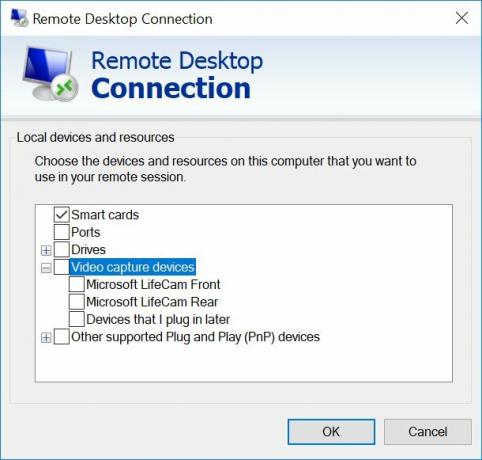
Dostępna jest nowa opcja zasad grupy, której można użyć do wyłączenia tej funkcji. Opcja znajduje się w obszarze Konfiguracja komputera -> Szablony administracyjne -> Składniki systemu Windows -> Usługi pulpitu zdalnego -> Host sesji usług pulpitu zdalnego -> Przekierowanie urządzeń i zasobów.

To ustawienie zasad umożliwia kontrolowanie przekierowywania urządzeń do przechwytywania wideo do komputera zdalnego w sesji usług pulpitu zdalnego.
Domyślnie usługi pulpitu zdalnego nie zezwalają na przekierowywanie urządzeń do przechwytywania wideo.
Jeśli włączysz to ustawienie zasad, użytkownicy będą mogli przekierować swoje urządzenia do przechwytywania wideo do komputera zdalnego. Użytkownicy mogą użyć opcji Więcej na karcie Zasoby lokalne w programie Podłączanie pulpitu zdalnego, aby wybrać urządzenia do przechwytywania wideo w celu przekierowania na komputer zdalny.
Jeśli wyłączysz lub nie skonfigurujesz tego ustawienia zasad, użytkownicy nie będą mogli przekierowywać swoich urządzeń do przechwytywania wideo do komputera zdalnego.
mstsc.exe to wbudowane oprogramowanie klienckie, które umożliwia połączenie z komputerem za pośrednictwem protokołu RDP (Remote Desktop Protocol). Jest to specjalny protokół sieciowy, który umożliwia użytkownikowi nawiązanie połączenia między dwoma komputerami i dostęp do pulpitu zdalnego hosta. Komputer lokalny jest często nazywany „klientem”. Jeśli korzystasz z systemu Windows, w większości przypadków używasz mstsc.exe do łączenia się z innym komputerem za pomocą protokołu RDP. Wskazówka: patrz Pulpit zdalny (mstsc.exe) Argumenty wiersza polecenia.
Źródło: Tero Ahlonen
Podczas dowolna edycja systemu Windows 10 może działać jako klient pulpitu zdalnego, aby hostować sesję zdalną, musisz mieć system Windows 10 Pro lub Enterprise. Możesz połączyć się z hostem pulpitu zdalnego systemu Windows 10 z innego komputera z systemem Windows 10 lub z wcześniejszej wersji systemu Windows, takiej jak Windows 7, Windows 8 lub Linux. System Windows 10 jest dostarczany z oprogramowaniem klienckim i serwerowym od razu po wyjęciu z pudełka, więc nie musisz instalować żadnego dodatkowego oprogramowania.
Przedmioty zainteresowania:
- Utwórz skrót do pulpitu zdalnego dla komputera w systemie Windows 10
- Pulpit zdalny (mstsc.exe) Argumenty wiersza polecenia
- Dodaj użytkowników do pulpitu zdalnego w systemie Windows 10
- Skróty klawiaturowe pulpitu zdalnego (RDP) w systemie Windows 10
- Zmień port pulpitu zdalnego (RDP) w systemie Windows 10
- Połącz się z systemem Windows 10 za pomocą pulpitu zdalnego (RDP)
- Jak włączyć zdalny pulpit (RDP) w systemie Windows 10?


